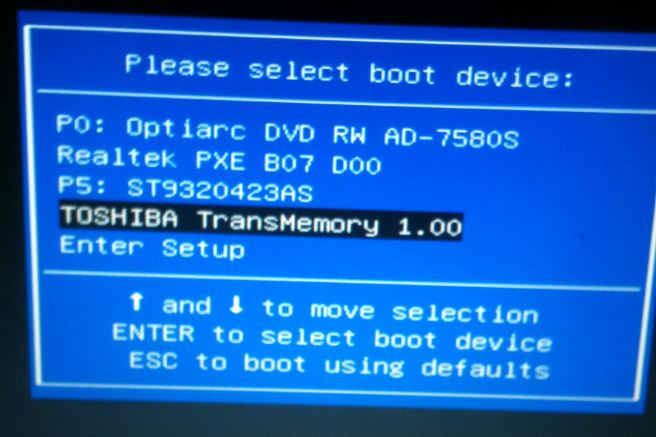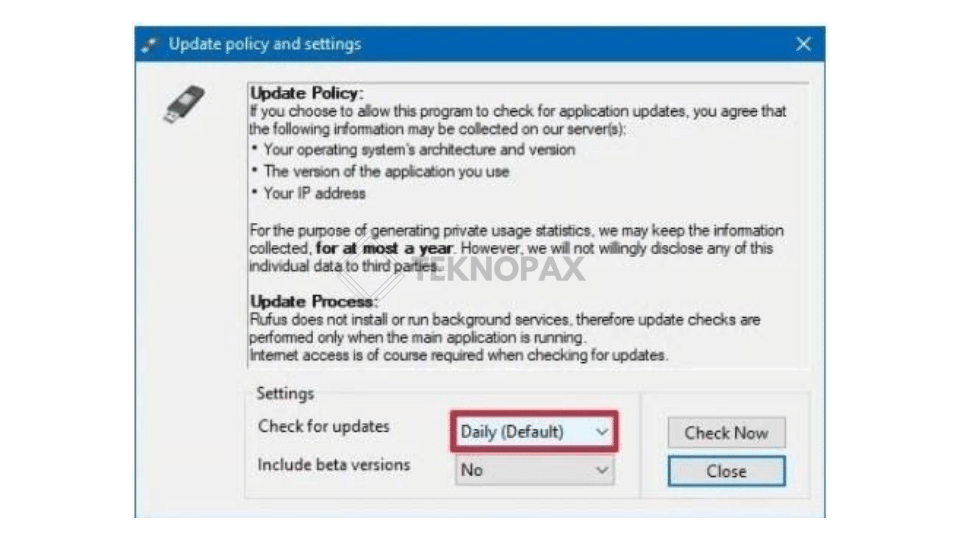Windows adalah salah satu sistem operasi paling populer di dunia. Dari
Windows 7 hingga Windows 11, ada banyak versi yang telah diluncurkan dan
digunakan oleh jutaan orang di seluruh dunia. Dalam artikel ini, kami
akan membahas langkah-langkah lengkap cara menginstal Windows 7, 10, dan
11 dengan mudah menggunakan media instalasi DVD atau USB.
Cara Install Windows 7 Dengan Flashdisk
Windows 7 adalah salah satu versi sistem operasi Windows yang masih
populer dan digunakan oleh banyak orang. Cara menginstalnya yang paling
umum adalah melalui media instalasi DVD. Namun, Anda juga dapat
menggunakan flashdisk untuk menginstalnya. Berikut adalah langkah-langkah
lengkap cara menginstal Windows 7 menggunakan flashdisk.
-
Langkah pertama yang harus dilakukan adalah menyiapkan flashdisk dengan
kapasitas minimal 4GB. Pastikan juga flashdisk yang Anda gunakan masih
kosong dan tidak terdapat file penting di dalamnya. -
Langkah kedua adalah men-download file ISO Windows 7. Anda dapat
men-download file ISO Windows 7 dari situs resmi
Microsoft
atau menggunakan file ISO dari sumber lain yang terpercaya. -
Setelah file ISO didownload, buat file bootable menggunakan aplikasi
khusus seperti Rufus atau WinToFlash. -
Setelah berhasil membuat file bootable flashdisk, restart komputer dan
masuk ke BIOS. Pastikan boot priority Anda sudah diset untuk boot dari
USB atau flashdisk. -
Selanjutnya, colokkan flashdisk yang sudah dimasukkan file bootable ke
komputer dan restart kembali komputer. -
Setelah proses booting selesai, Anda akan masuk ke interface Windows 7
Setup. Di sini, pilih bahasa dan pengaturan yang diinginkan. -
Klik Install Now untuk memulai instalasi Windows 7 dan ikuti langkah
selanjutnya hingga selesai.
Dengan mengikuti langkah-langkah di atas, Anda dapat menginstal Windows
7 dengan mudah menggunakan flashdisk. Namun, jika Anda tidak memiliki
flashdisk, Anda juga dapat menggunakan media instalasi DVD seperti yang
biasanya.
Cara Install Windows 10 64 atau 32 bit Lengkap Dengan Gambar
Windows 10 adalah sistem operasi paling baru dari Microsoft. Dalam
artikel ini, kami akan membahas langkah-langkah cara menginstal Windows
10 64 atau 32 bit dengan mudah.
-
Langkah pertama adalah menyiapkan media instalasi DVD atau flashdisk.
Pastikan media instalasi yang Anda gunakan sudah memiliki file ISO
Windows 10 yang sesuai dengan kebutuhan komputer Anda, yaitu 64 atau 32
bit. -
Langkah kedua adalah masukkan media instalasi ke dalam komputer. Jika
Anda menggunakan flashdisk, pastikan Anda men-setting boot priority
untuk USB atau flashdisk. -
Setelah proses booting selesai, Anda akan masuk ke interface Windows 10
Setup. Pilih bahasa dan pengaturan yang diinginkan. - Klik tombol Install Now untuk memulai proses instalasi Windows 10.
-
Setelah itu, baca dan setujui syarat dan ketentuan lisensi. Klik Next
untuk melanjutkan proses instalasi. -
Selanjutnya, pilih opsi Custom: Install Windows Only (advanced) untuk
melakukan instalasi bersih. -
Pilih partisi yang ingin Anda gunakan untuk instalasi Windows.
Jangan lupa untuk mem-backup data penting sebelumnya. -
Setelah itu, klik Next untuk memulai proses instalasi. Tunggu hingga
proses instalasi selesai. -
Setelah proses instalasi selesai, Anda akan diminta untuk mengatur
pengaturan seperti akun Microsoft dan pengaturan lainnya sesuai
kebutuhan Anda.
Dengan mengikuti langkah-langkah di atas, Anda dapat menginstal Windows
10 64 atau 32 bit dengan mudah dan tanpa masalah. Namun, pastikan untuk
mem-backup data penting sebelumnya dan mengikuti instruksi dengan
cermat.
Cara Install Windows 11 Dari Awal
Windows 11 adalah sistem operasi paling baru yang dirilis oleh Microsoft.
Jika Anda ingin menginstal Windows 11 dari awal, maka Anda memerlukan
beberapa hal berikut ini:
- PC atau laptop yang memenuhi persyaratan sistem Windows 11.
-
Media instalasi seperti DVD atau flashdisk yang berisi file ISO
Windows 11. -
Koneksi internet yang stabil untuk mengunduh pembaruan dan driver yang
diperlukan.
Setelah Anda mempersiapkan hal-hal di atas, berikut adalah langkah-langkah
lengkap cara menginstal Windows 11 dari awal.
-
Pertama, pastikan PC atau laptop yang Anda gunakan memenuhi persyaratan
sistem Windows 11. Anda dapat memeriksa persyaratan sistem pada situs
resmi
Microsoft
. - Setelah itu, download file ISO Windows 11 dari situs resmi Microsoft.
-
Setelah file ISO selesai diunduh, buat media instalasi seperti DVD atau
flashdisk. Anda dapat menggunakan aplikasi seperti Rufus atau WinToUSB
untuk membuat media instalasi bootable. -
Setelah berhasil membuat media instalasi, colokan media instalasi ke
PC atau laptop yang ingin Anda instal Windows 11-nya. -
Selanjutnya, restart PC atau laptop Anda dan masuk ke BIOS. Pastikan
untuk men-setting boot priority agar PC atau laptop Anda dapat booting
dari media instalasi yang Anda buat. -
Setelah berhasil booting dari media instalasi, ikuti langkah-langkah
selanjutnya di layar untuk menginstal Windows 11. Pilih bahasa dan
pengaturan yang diinginkan. -
Selanjutnya, baca dan setujui syarat dan ketentuan lisensi. Klik Next
untuk melanjutkan proses instalasi. -
Pilih Custom: Install Windows Only (advanced) untuk melakukan instalasi
bersih. Pilih partisi yang ingin Anda gunakan dan klik Next untuk
memulai proses instalasi. -
Tunggu hingga proses instalasi selesai. Setelah itu, Anda akan diminta
untuk mengatur pengaturan seperti akun Microsoft dan pengaturan lainnya
sesuai kebutuhan Anda.
Setelah mengikuti langkah-langkah di atas, Anda akan berhasil menginstal
Windows 11 dari awal. Jangan lupa untuk menginstal driver dan pembaruan
setelah instalasi selesai agar PC atau laptop Anda dapat berjalan
dengan optimal.
FAQ
Apakah Saya Bisa Menginstal Windows 7, 10, dan 11 dengan Media Instalasi
DVD atau Flashdisk?
Ya, Anda dapat menginstal Windows 7, 10, dan 11 dengan media instalasi
DVD atau flashdisk. Namun, pastikan Anda mengikuti instruksi dengan
cermat dan mem-backup data penting sebelumnya.
Apa Yang Harus Dilakukan Jika Saya Mengalami Masalah Saat Menginstal
Windows?
Jika Anda mengalami masalah saat menginstal Windows, pastikan untuk
memeriksa kembali persyaratan sistem yang dibutuhkan dan mengikuti
instruksi dengan cermat. Jika masalah masih terjadi, silakan cari
bantuan dari ahli komputer atau forum teknologi yang terpercaya.
Video Tutorial Cara Install Windows 10
Untuk lebih memudahkan Anda dalam menginstal Windows 10, berikut adalah
video tutorial lengkap cara menginstal Windows 10 dari awal.